integration-service
latest
false
- 入门指南
- 通知
- 许可
- 故障排除
- 连接器生成器
- Act! 365
- ActiveCampaign
- Active Directory - 预览版
- Adobe Acrobat Sign
- Adobe PDF 服务
- Amazon Bedrock
- Amazon Connect
- Amazon Polly
- 亚马逊 SES
- Amazon Transcribe
- Amazon Web Services
- Anthropic Claude
- Asana
- AWeber
- Azure AI 文档智能
- Azure Maps
- BambooHR
- Box
- Brevo
- Calendly
- Campaign Monitor
- Cisco Webex Teams
- Citrix Hypervisor
- Citrix ShareFile
- 清除位
- Confluence Cloud
- Constant Contact
- Coupa
- CrewAI – 预览版
- Customer.io
- 数据库 Hub - 预览版
- Databricks智能体
- Datadog
- 深度查找
- Deputy
- Discord - 预览
- DocuSign
- 水滴
- Dropbox
- Dropbox Business
- Egnyte
- Eventbrite
- 汇率
- Exchange Server - 预览
- Expensify
- Facebook
- Freshbooks
- Freshdesk
- Freshsales
- Freshservice
- 获取响应
- GitHub
- Gmail
- 谷歌云平台
- Google 文档
- Google 云端硬盘
- Google 表单 - 预览
- Google Maps
- Google 表格
- Google 语音转文本
- Google 文本转语音
- Google Tasks - 预览
- Google Vertex
- Google Vision
- Google Workspace
- GoToWebinar
- Greenhouse
- Hootsuite
- HTTP
- HTTP Webhook - 预览
- HubSpot CRM
- HubSpot Marketing
- HyperV - 预览
- Icertis
- iContact
- Insightly CRM
- Intercom
- Jina.ai
- Jira
- Keap
- Klaviyo
- LinkedIn
- 邮件
- Mailchimp
- Mailgun
- Mailjet
- MailerLite
- Marketo
- Microsoft 365
- Microsoft Azure
- Microsoft Azure Active Directory
- 关于 Microsoft Azure Active Directory 连接器
- Microsoft Azure Active Directory 身份验证
- Microsoft Azure AI Foundry
- Microsoft Azure OpenAI
- Microsoft Dynamics 365 CRM
- Microsoft OneDrive 和 SharePoint
- Microsoft Outlook 365
- Microsoft Power Automate – 预览版
- Microsoft Sentiment
- Microsoft Teams
- Microsoft Translator
- Microsoft Vision
- Miro
- NetIQ eDirectory
- 奥克塔
- OpenAI
- 符合 OpenAI V1 的 LLM
- Oracle Eloqua
- Oracle NetSuite
- PagerDuty
- 贝宝
- PDFMonkey
- Perplexity
- Pinecone
- Pipedrive
- QuickBooksOnline
- Quip
- Salesforce
- Salesforce 代理强制和流程 – 预览
- Salesforce Marketing Cloud
- SAP BAPI
- SAP Cloud for Customer
- SAP Concur
- SAP OData
- SendGrid
- ServiceNow
- Shopify
- Slack
- SmartRecruiters
- Smartsheet
- Snowflake
- Snowflake Cortex
- Stripe
- Sugar Enterprise
- Sugar Professional
- Sugar Sell
- Sugar Serve
- System Center - 预览
- 探戈卡
- Todoist
- Trello
- Twilio
- UiPath Apps - Preview
- UiPath Data Fabric – 预览
- UiPath 生成式 AI 活动
- UiPath Orchestrator
- X(以前称为 Twitter)
- Xero
- WatsonX.ai
- WhatsApp Business
- WOO COMMERCE
- 可行
- Workday
- Workday REST
- VMware ESXi vSphere
- YouTube
- Zendesk
- Zoho Campaigns
- Zoho Desk
- Zoho Mail
- 缩放
- Zoom 信息
重要 :
请注意,此内容已使用机器翻译进行了本地化。
Integration Service 中提供的连接器包采用的是机器翻译的译文。
新发布内容的本地化可能需要 1-2 周的时间才能完成。

Integration Service 用户指南
上次更新日期 2025年11月24日
Microsoft Azure Active Directory 身份验证
先决条件
Microsoft Azure Active Directory 连接器支持以下身份验证方法:
- 应用程序访问- OAuth2.0(客户端凭据)
- 委派访问权限- OAuth 2.0(授权)
- 客户端证书身份验证- OAuth2.0(客户端证书)
要创建连接,您需要提供以下凭据:
-
对于“应用程序访问权限” :
- 客户端 ID
- 客户端密码
- 租户 ID
-
对于委派访问:
- 客户端 ID
- 客户端密码
- 租户 ID
- 用户名
- 密码
-
对于客户端证书身份验证(在 Orchestrator 中使用 ):
- 客户端 ID
- OAuth base64 客户端证书
- 证书的密码
- 租户 ID
- OAuth 作用域
要了解有关身份验证凭据以及如何设置 Azure Active Directory 集成的更多信息,请参阅 Automation Cloud 指南中的设置 Azure AD 集成。
其他信息可在 Microsoft 官方文档中找到:身份验证和授权基础知识、权限和同意简介和检索凭据。
添加连接
要创建与 Microsoft Azure Active Directory 实例的连接,您需要执行以下步骤:
-
从左侧栏中选择“Integration Service”。
-
从“连接器”列表中,选择“Microsoft Azure Active Directory” 。您还可以使用搜索栏来查找连接器。
-
选择“连接到 Microsoft Azure Active Directory”按钮。
-
从“身份验证类型”下拉列表中,选择可用选项之一: “客户端证书身份验证” 、 “应用程序访问”或“委派访问” 。默认情况下,选择“应用程序访问权限” 。
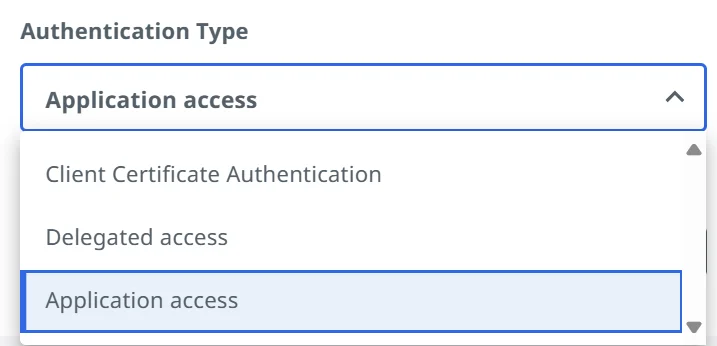
-
输入所需的凭据,然后选择“连接” 。